時間:2019-11-18 來源:互聯網 瀏覽量:
1、其實這不是真的黑屏,按下Ctrl+Alt+Delete鍵,選擇任務管理器,找到並選擇Windows資源管理器,然後點擊右下角的結束任務
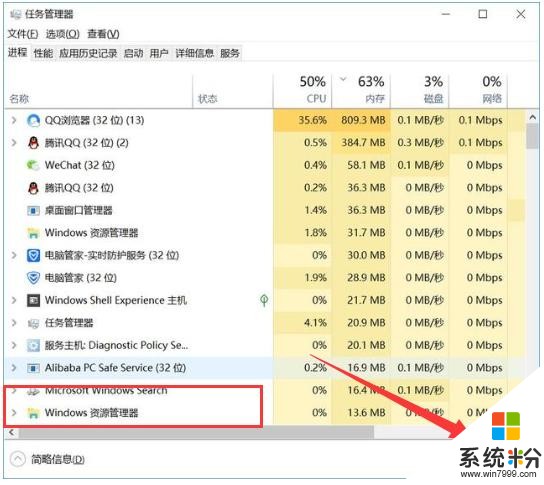
電腦圖-1
2、接著就要新建explorer.exe進程(Windows資源管理器)點擊左上角的運行新任務
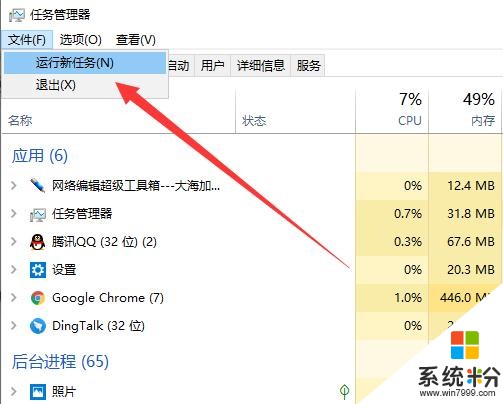
黑屏圖-2
3、打開窗口中輸入explorer.exe,點擊確定,黑屏問題解決
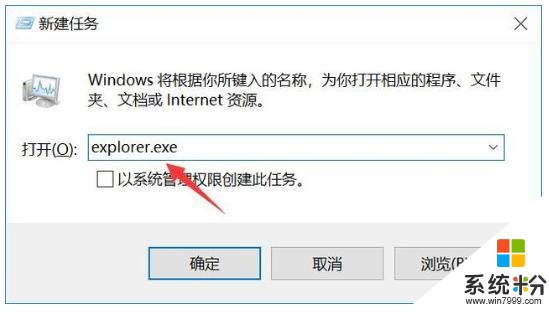
win10係統圖-3
方法二:上述步驟未解決就需要進入安全模式修複
1、按下開機鍵,出現win10徽標界麵時長按電源鍵關機,重複三次

電腦開機黑屏隻有鼠標圖-4
2、等待係統修複係統後進入高級啟動選項,選擇疑難解答
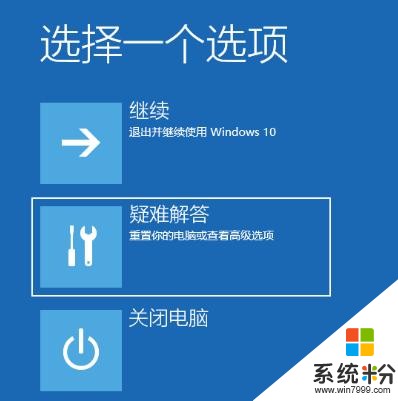
電腦圖-5
3、這時候我們看到這一界麵有兩種功能,重置此電腦相當於恢複出廠設置,修複不了問題時再使用,我們點擊高級選項

電腦圖-6
4、選擇啟動設置
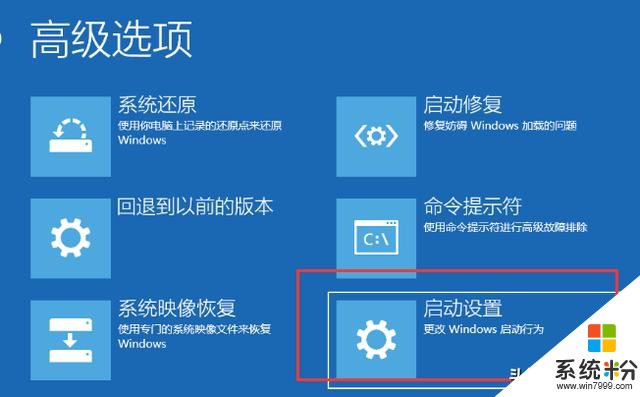
電腦圖-7
5、重啟電腦
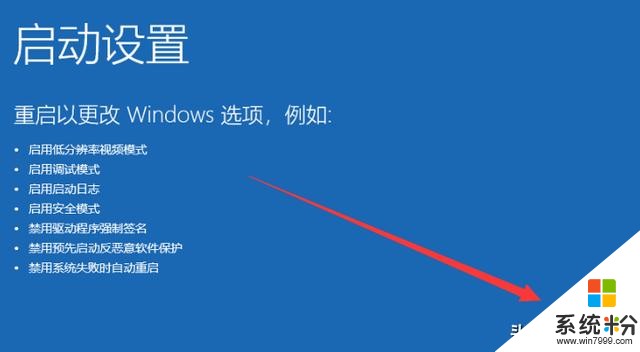
黑屏圖-8
6、按下F4進入安全模式
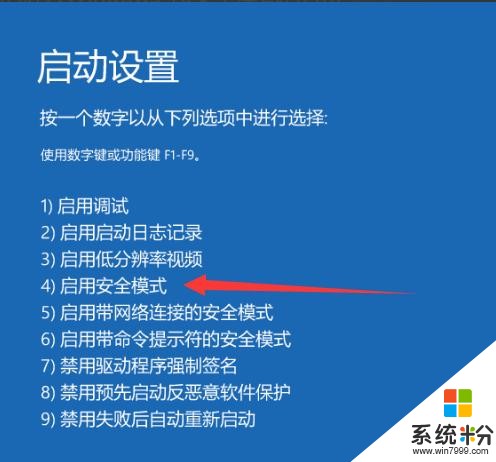
電腦開機黑屏隻有鼠標圖-9
7、進入安全模式查殺病毒,查看係統盤有沒有剩餘空間,刪除不需要的文件,這種情況也會造成開機黑屏沒顯示,鼠標能動的現象

電腦圖-10
8、然後卸載最近安裝的軟件,驅動,排查軟件衝突問題。這些操作之後重啟電腦就可以進入win10係統了
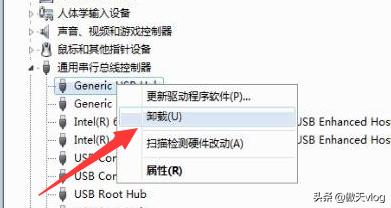
電腦圖-11
以上就是電腦黑屏隻有鼠標進不了win10係統的詳細解決方法了,希望能幫助到各位。